Cómo proteger una firma electrónica
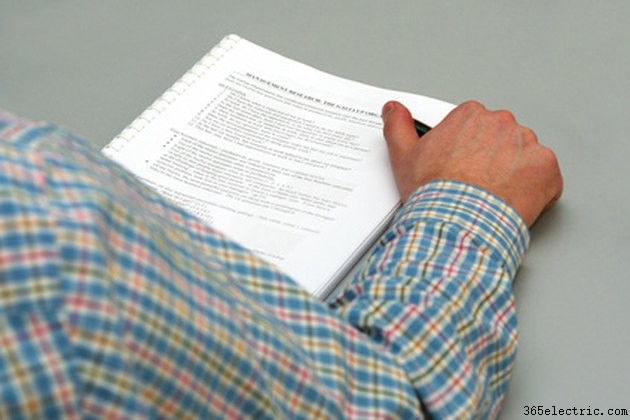
Se puede insertar una firma digital en un documento de Microsoft Word o Excel. La firma puede tomar el lugar de una firma manuscrita en los casos en que el firmante no esté presente o haya demasiados documentos que requieran una firma. También se pueden enviar documentos solicitando la firma del receptor o firmante. La protección de las firmas digitales se presenta en forma de edición restringida, acceso restringido y restricción en el usuario.
Paso 1
Haga doble clic para abrir el documento de Excel y coloque el cursor en la ubicación donde desea insertar la firma digital. Haga clic en la pestaña "Insertar", seleccione "Línea de firma" y haga clic en "Línea de firma de Microsoft Office".
Paso 2
Escriba el nombre completo del firmante en el cuadro "Firmante sugerido" en el cuadro "Configuración de firma". También inserte el título y la dirección de correo electrónico del firmante si es necesario. También tiene la opción de incluir instrucciones para el firmante. Haga clic en Aceptar." Esto creará un cuadro de firma.
Paso 3
Haz clic con el botón derecho en el cuadro de la firma, selecciona "Firmar" y haz clic en "Seleccionar imagen". Busque la firma digital que está guardada en la PC y haga clic en "Seleccionar". Haga clic en "Firmar" y su firma digital se insertará en un archivo de Excel.
Paso 4
Inserta una firma digital en un documento de Microsoft Word haciendo clic en "Insertar" e "Imagen". Busque y seleccione la imagen para insertar en el documento. Una vez que haya insertado la firma digital en Excel o Word, puede protegerla.
Paso 5
Haz clic en la pestaña "Archivo" y selecciona "Información". Un cuadro de diálogo aparecerá; seleccione "Permisos" y haga clic en "Proteger documento". Tendrá la opción de marcar el documento como final, agregar una firma digital (si aún no lo ha hecho), restringir la edición, cifrar con contraseña y restringir el permiso a ciertas personas.
- ·Cómo ver la televisión digital
- ·Cómo actualizar a TV Digital
- ·Cómo proteger una cámara réflex en el frío
- ·Cómo grabar un piano digital en una Mac
- ·Cómo eliminar una firma en Outlook
- ·Cómo crear una firma electrónica
- ·Cómo crear un sitio web de pago por descarga
- ·Cómo configurar una firma digital en Adobe Acrobat
